Introduction
Este documento descreve o procedimento usado para capturar o tráfego HTTPS (Hyper Text Transfer Protocol Secure) com o proxy Charles do programa Macintosh(Mac).
Prerequisites
Requirements
A Cisco recomenda que você tenha conhecimento do Apple OS X.
Componentes Utilizados
As informações neste documento são baseadas no aplicativo Charles disponível na fonte do autor.
As informações neste documento são baseadas no Apple OS X.
The information in this document was created from the devices in a specific lab environment. All of the devices used in this document started with a cleared (default) configuration. Se a rede estiver ativa, certifique-se de que você entenda o impacto potencial de qualquer comando.
Informações de Apoio
Isso seria essencial para solucionar problemas de tráfego de logon único (SSO) que não pode ser capturado com ferramentas de tráfego de rede normais.
Configurar
Etapa 1. Baixe o proxy Charles e instale Charles - Baixe o aplicativo de proxy de depuração da Web Charles
Etapa 2. Open Charles
Etapa 3. Navegue até Proxy > selecione MAC OS X Proxy
Etapa 4. Navegue até Proxy > Configurações de proxy > enable Use uma porta dinâmica
Etapa 5. Navegue até Help > SSL Proxying > Install Charles Root Certificate
Etapa 6. TO certificado Charles Proxy será instalado sob login, mas movê-lo para o armazenamento de chaves do sistema
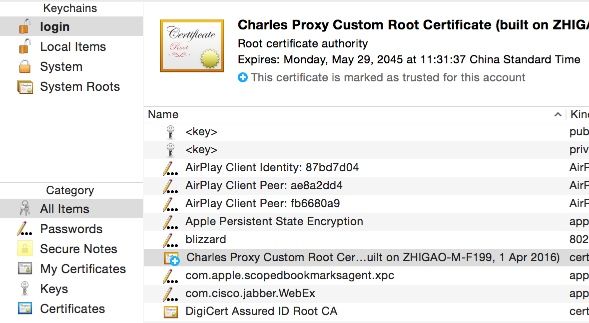
Passo 7. Insira a URL do site no navegador e Charles capturará os registros com as informações do site.
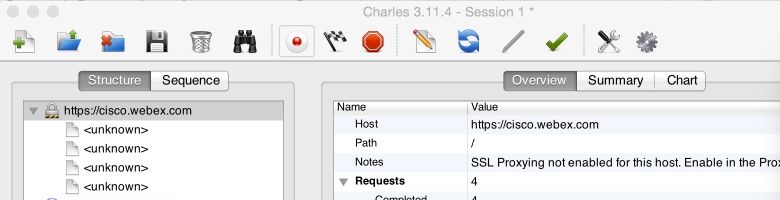
Etapa 8. Clique com o botão direito do mouse no URL do site http://cisco.webex.com e selecione Ativar proxy SSL
Etapa 9. Selecione Proxy > Configurações de proxy SSL > Verifique se esta imagem está visível
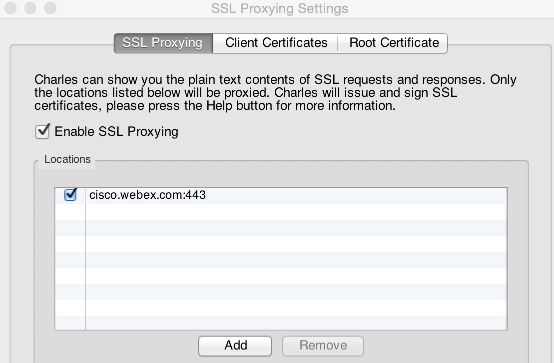
Charles vai começar agora capturar o tráfego HTTPS para o URL do site. Para capturar o URL de outro site, repita as etapas 7, 8 e 9 e verifique se o URL foi adicionado ao proxy SSL.
Informações Relacionadas
